windows 2003 RAID与 cluster配置指南
- 格式:docx
- 大小:1.93 MB
- 文档页数:47

两台HP DL580;两台SAN Switch;一台MSA1500做Windows 2003 server 服务器集群实例。
具体的操作步骤:第一步:将各设备的配件加入设备中,其中两台DL580各增加两块光纤卡(HBA 卡)MSA1500增加一个控制器,一块光纤卡。
第二步:给两台DL580安装Microsoft Windows Server 2003 Enterprise Edition 操作系统。
第三步:将机器按磁盘柜——MSA1500控制器——DL580-1——DL580-2——SAN Switch-1——SAN Switch-2的顺序将机器上架。
第四步:按下图所示将各设备用线缆连接。
(图中红色为光纤,黑色为双绞线)第五步:设置两台DL580的网络设置,并加入到现有的域中。
将两个网卡分别命名,去掉“心跳线”属性中的其它选项前的勾(切记不要卸载)只保留最后一项“Internet协议(TCP/IP)”设置一个固定的私网IP地址;(“心跳线”的主要作用是用来检查集群内各节点的状态)并在“高级”选项中去掉并关闭NetBIOS名称解析“外网不用做特殊设置,只要按LAN IP段内设置一个固定的IP地址,网关,DNS 指向LAN内DNS服务器IP地址”并把此计算机加入到指定的域中。
(注意:WindowsServer 2003禁止使用空白的管理员密码,否则加入域可能会失败。
)第二台DL580与第一台一样作相关设置,第二台的“心跳线”IP地址与第一台的IP地址在同一个网段;“外网”IP地址与第一台的IP地址在同一个网段。
设置完成后加入指定域,并测试两台机器的任一网卡可以与对方Ping通。
第六步:先开启第一台DL580用HP自带工具加入共享磁盘(最少划分两个共享磁盘,一个用作仲裁磁盘,一个用来存放共享数据。
在运行64位版本的Windows Server 2003的系统上,所有共享磁盘必须配置为主引导记录(MBR))注意所有共享磁盘,包括仲裁磁盘,必须在物理上附加到一个共享总线。

本指南提供关于在运行Microsoft® Windows® Server 2003 Enterprise Edition和Windows Server 2003 Datacenter Edition操作系统的服务器上创建和配置使用共享磁盘的典型的单一仲裁设备多节点服务器群集的步骤指导。
介绍服务器群集是一组协同工作并运行Microsoft群集服务(Microsoft Cluster Service,MSCS)的独立服务器。
服务器群集为资源和τ贸绦蛱峁└呖捎眯浴⒐收匣指础⒖缮焖跣院涂晒芾硇浴?br>服务器群集允许客户端在出现故障和计划中的暂停时,依然能够访问应用程序和资源。
如果群集中的某一台服务器由于故障或维护需要而无法使用,资源和应用程序将转移到可用的群集节点上。
Windows群集(Windows Clustering)解决方案使用了名词“高可用性”而非“容错”。
容错技术提供更高层次的弹性和恢复能力。
容错服务器通常使用深层硬件冗余,加上专门的软件,几乎可以即时地恢复任何单一的硬件或软件错误。
这些解决方案要比Windows群集(Windows Clustering)解决方案昂贵得多,因为组织必须为处于空闲状态等待错误的冗余硬件支付费用。
服务器群集无法保证无间断运作,但是确实能够为多数关键任务应用程序提供足够的可用性。
群集服务可以对应用程序和资源进行监控,并能够自动识别和恢复众多故障状况。
这为在群集中管理工作负荷提供了灵活性。
另外,还提高了整个系统的可用性。
群集服务(Cluster service)的优点包括:·高可用性:通过服务器群集,资源(例如:磁盘驱动器和Internet协议(IP)地址)的所有权会自动从故障服务器转移到可用的服务器。
当群集中的某个系统或应用程序发生故障时,群集软件会在可用的服务器上重新启动故障应用程序,或者将工作从故障节点分散到剩下的节点上。

Windows 2003服务器群集配置清单本清单可帮助您准备安装过程。
清单后面是具体的步骤指南。
软件要求群集中的所有计算机上均安装有Microsoft Windows Server 2003 Enterprise Edition 或Windows Server 2003 Datacenter Edition。
一个名称解析法,如:域名系统(DNS)、DNS 动态更新协议、Windows Internet 名称服务(WINS)、HOSTS 等等。
一个现有的域模型。
所有的节点必须是同一个域的成员。
一个域级帐户,必须是每个节点上的本地管理员组的成员。
建议采用专用帐户。
硬件要求群集硬件必须可以在群集服务硬件兼容性列表(HCL) 中找到。
要查找最新的群集服务硬件兼容性列表,请访问位于/whdc/hcl/default.mspx 的―Windows 硬件兼容性列表‖,然后搜索群集。
整个解决方案必须得到HCL 认证,而不仅仅是个别组件。
请注意:如果您正在存储区域网络(SAN) 上安装该群集,并计划让多个设备和群集与该群集共享SAN,那么该解决方案也必须服从―群级/多群集设备硬件兼容性列表‖。
两个海量存储设备控制器:小型计算机系统接口(SCSI) 或光纤通道。
一个本地系统磁盘,用于在其中一个域控制器上安装操作系统(OS)。
一个用于共享磁盘的独立外围组件互连(PCI) 存储控制器。
群集中的每个节点拥有两个PCI 网络适配器。
将共享存储设备附加到所有计算机的存储电缆。
请参见制造商的说明文档以了解存储设备的配置信息。
请参见本文后面的附录,了解有关使用SCSI 或―光纤通道‖所需的特定配置。
对于所有的节点,一切硬件都应相同,对应正确的插槽、设备卡、BIOS、固件修订版等等。
这将使配置变得更加简单,同时可消除兼容性问题。
网络要求一个唯一的NetBIOS 名称。
每个节点上的所有网络接口均拥有静态IP 地址。
请注意:―服务器群集‖不支持使用由动态主机配置协议(DHCP) 服务器分配的地址。

常规网络配置:请注意:本指南假定您正在运行默认的开始菜单。
如果您使用传统的开始菜单,那么具体步骤可能稍有不同。
同样,哪个网络专用哪个网络公用要依您的配线而定。
在本白皮书中,第一个网络适配器 (本地连接) 被连接到公用网络,而第二个网络适配器 (本地连接 2) 被连接到专用群集网络。
您的网络可能有所不同。
重命名局域网图标建议您更改网络连接的名称,以便清楚地进行识别。
例如:您可能想把本地连接 2 的名称更改为 Private。
重命名将有助于您识别网络并对其正确地分配角色。
1.单击开始,指向控制面板,右击网络连接,然后单击打开2.右击本地连接 2 图标。
3.单击重命名。
4.在文本框中键入 Private,然后按 ENTER 键。
5.重复步骤 1 至 3,然后将公用网络适配器重命名为 Public。
图 2:“网络连接”窗口中被重新命名的图标。
6.重命名的图标如上面的图 2 所示。
关闭“网络连接”窗口。
新的连接名称将出现在“群集管理器”中,并将在联机时自动复制到其他所有的群集节点。
在所有节点上配置绑定顺序网络1.单击开始,指向控制面板,右击网络连接,然后单击打开。
2.在高级菜单上,单击高级设置。
3.在连接框中,确认您的绑定顺序如下所示,然后单击确定:1.公用网络2.专用网络3.远程访问连接配置专用网络适配器1.右击您的心跳适配器对应的网络连接,然后单击属性。
2.在常规选项卡上,确认仅选定了 Internet 协议 (TCP/IP) 复选框,如下面的图 3 所示。
单击以清除所有其他客户端、服务和协议的复选框。
图 3:在“专用网络属性”对话框中,仅单击选定“Internet 协议”复选框。
3.如果您具有一个能够以不同速度进行传输的网络适配器,那么您应该手动指定一个速度及双工模式。
不要对传输速度应用自动选择设置,因为某些适配器在特定速度时可能会丢弃一些数据包。
必须根据设备卡制造商的规格说明,将所有节点上的网络适配器的速度硬性设定 (手动设定) 为相同的值。

应用环境配置:1.戴尔服务器两台(A为主服务器,B为备服务器):操作系统为Windows Server 2003 Enterprise Edition或Windows Server 2003 Datacenter Edition2.共享阵列柜一个(DELL POWERV ANLT 220S,5块73G SCSI 硬盘):置于cluster模式3.心跳线一根(交叉线):服务器相同型号网卡互连4.与阵列柜相连阵列卡两块:分别插于戴尔服务器5.数据线两根:分别连接服务器与阵列柜6.每台服务器网卡至少两块:一块用于连接公共网络(Public),一块用于服务器直连(Private)安装步骤第一步、配置服务器1、将两台服务器A和B连起来。
两块网卡(连接公网)连到交换机上;两块网卡(服务器直连通讯用)用心跳线连接起来。
磁盘柜用DELL的数据线接到两台服务器上。
2、两台服务器都开机,在两台服务器A和B上分别安装Windows Server 2003 Enterprise Edition。
注意:如果您试图将一个节点加入一个具有空白的本地管理员帐户密码的群集,安装将会失败。
基于安全原因,Windows Server 2003禁止使用空白的管理员密码。
3、配置两块连接公网网卡的IP地址,服务器A的IP地址为:172.116.2.3,服务器B的IP地址为:172.116.2.4。
配置两块私有网卡的IP 地址,服务器A的IP地址为:10.1.1.3,服务器B的IP地址为:10.1.1.4。
在两台服务器上的C:\WINDOWS\system32\drivers\etc\hosts中增加相应的主机和IP地址记录。
Oa1 172.116.2.3Oa2 172.116.2.4Oacluster 172.116.2.5Oa1.oaserver.local 172.116.2.3Oa2.oaserver.local 172.116.2.4Oacluster.oaserver.local 172.116.2.54、将服务器A配置为域控制器,取域名为(OASERVER.LOCAL)。
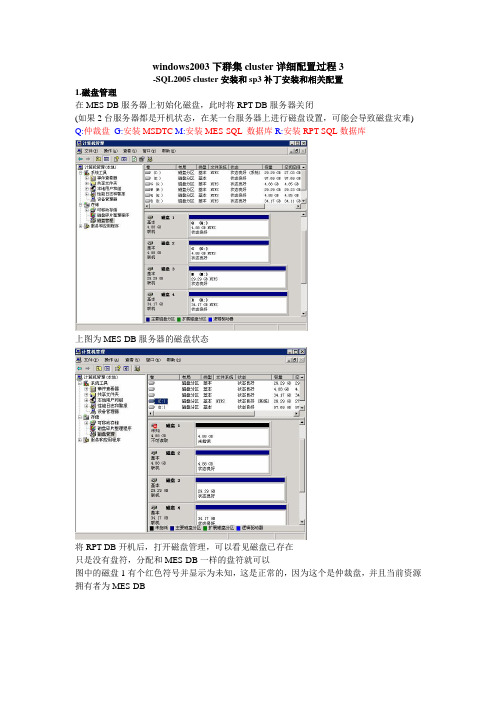
windows2003下群集cluster详细配置过程3-SQL2005 cluster安装和sp3补丁安装和相关配置1.磁盘管理在MES-DB服务器上初始化磁盘,此时将RPT-DB服务器关闭(如果2台服务器都是开机状态,在某一台服务器上进行磁盘设置,可能会导致磁盘灾难) Q:仲裁盘G:安装MSDTC M:安装MES-SQL 数据库R:安装RPT-SQL数据库上图为MES-DB服务器的磁盘状态将RPT-DB开机后,打开磁盘管理,可以看见磁盘已存在只是没有盘符,分配和MES-DB一样的盘符就可以图中的磁盘1有个红色符号并显示为未知,这是正常的,因为这个是仲裁盘,并且当前资源拥有者为MES-DB分配盘符G M R2.新建MSDTC组和资源配置Microsoft 分布式事务处理协调器·Microsoft 强烈建议您在故障转移群集上安装SQL Server 2005 之前,在Windows 2000 和Windows Server 2003 操作系统上安装和配置Microsoft 分布式事务处理协调器(MS DTC)。
SQL Server 2005 要求群集中具有MS DTC,以用于分布式查询和两阶段提交事务以及一些复制功能。
安装操作系统并配置群集后,您还必须使用群集管理器配置MS DTC 以便在群集中使用。
配置MS DTC 群集失败不会终止SQL Server 2005 安装程序,但是如果MS DTC 配置不正确,SQL Server 2005 应用程序的功能可能会受到影响。
在群集中的任意节点上运行的任何进程都可以使用MS DTC。
这些进程只需调用MS DTC 代理,MS DTC 代理就会自动将MS DTC 调用转发到控制整个群集的MS DTC 事务管理器。
如果运行MS DTC 事务管理器的节点失败,则事务管理器将自动在群集中的另一节点上重新启动。
新重新启动的事务管理器读取共享群集磁盘上的MS DTC 日志文件,以确定挂起事务和最近完成的事务的结果。
描述:首先,打开计算机管理, 之后点选磁盘管理. 从下图可看到我有3个磁盘. 磁盘0为IDE, 也就是我的Win2003系统所在之处; 磁盘1和磁盘2为全新的80G SATA磁盘, 完全没有分区. 现在我要做的是把这两个SATA磁盘设定成阵列. 图片:
描述:点选磁盘1并按下右键, 会有个选单, 选择“转换到动态磁盘”.
图片:
描述:这时系统会问你那些磁盘是要被转换的, 这里我选磁盘1和磁盘2.
图片:
描述:完成转换之后, 你会看到磁盘1和磁盘2已经由“基本磁盘”变成“动态磁盘”
图片:
描述:再次点选磁盘1并按下右键, 会有个选单, 这次看到的选择已不一样了, 请选择“新建卷”
图片:
描述:在新建卷向导里, 选择“带区”(类似 RAID 0)
图片:
描述:之后, 系统会问你是否还要添加其他的动态磁盘. 图片:
描述:这时请把磁盘2加进去
图片:
描述:然后请你指派这个“带区” 的驱动区号, 这样我选择“E”图片:
描述:接着, 系统会对这个“新建卷”进行格式化.
图片:
描述:按下“完成” 后, 系统将会开始对这两个动态磁盘进行格式化
图片:
描述:完成格式化之后, 你会看到一个全新的E槽, 其类型及布局为动态带区, 容量为149G (也就是两个SATA磁盘的结合)
图片:
描述:至此, 软阵列之设定已完成. 图片:。
Windows2003 群集暨SQL Server2005数据库系统配置指南目录1安装规划 (3)1.1硬件环境 (3)1.2软件环境 (3)2安装准备 (3)2.1群集安装步骤 (4)2.2 IP地址配置 (4)2.3必备组件安装 (6)2.4域环境配置 (7)2.5存储配置 (10)3群集配置 (12)3.1创建群集首个节点 (12)3.2加入其它节点到群集 (17)3.3优化群集网络性能 (20)4数据库安装 (21)4.1 DTC(分布式事务协调)配置 (21)4.2安装SQL Server2005 (22)5群集管理 (38)5.1故障模拟测试 (38)5.2 FAQ (38)附件一:SUN StorageTek 2540配置指南 (39)1安装规划1.1硬件环境Ø群集节点最少为两个。
Ø群集网络中需配备域服务器及DNS服务器。
Ø群集中的每个节点最少需配置两个网络适配器Ø群集中的每个节点需配置连接外部存储的接口设备,如:HBA卡、SCSI卡。
Ø群集中必须配备一个外部存储设备。
1.2软件环境Ø安装群集的节点必须为Microsoft Windows Server 2003 Enterprise Edition或Windows Server 2003 Datacenter Edition。
Ø群集节点需加入网络中的同一个域中。
Ø群集节点使用的域账号必须具有本地管理员权限。
Ø网络中的DNS服务器能解析群集节点信息。
2安装准备在安装群集服务器之前,需对欲加入群集的节点做相关设置。
在加入群集之前,需配置如下信息。
ØIP地址配置Ø必备组件安装Ø域用户配置Ø加入域环境Ø配置外部存储2.1群集安装步骤在安装过程中,安装某些节点时将关闭其它节点或者存储设备。
这个步骤有助于保证附加到共享总线的磁盘上的数据不会丢失或遭到破坏。
Windows 2003集群配置及域控制目录一Active Directory 安装 (3)(一) 安装主域控制器 (3)(二) 创建额外的域控制器 (8)二、集群配置准备 (11)1、规划磁盘 (11)2、转换磁盘 (13)3、格式化磁盘 (14)4、网络配置 (16)5、创建集群管理用户 (18)三、集群配置 (19)3.1、创建集群 (19)3.2、添加第二节点 (22)一Active Directory 安装(一) 安装主域控制器安装AD的前提是主机必须安装DNS服务,且主机名必须遵守国际命名规定,即可用英文字母与数字及“—”(非下划线)构成,在命令行下输入> dcpromo 进行AD的安装(二) 创建额外的域控制器在配置额外的域控制器前,先在主域控制器的DNS中配置第二台主机的域名。
在命令行下输入> dcpromo /adv二、集群配置准备1、规划磁盘做Windows 2003集群必须有一个仲裁盘,一般分配100M即可,数据盘根据需要添加,可做条带,镜像、Raid 5。
2、转换磁盘C:\ >diskpartMicrosoft DiskPart Copyright (C) 1999-2001 Microsoft Corporation On computer: DANAN1DISKPART> list disk磁盘### 状态大小可用动态Gpt-------- ---------- ------- ------- --- ---磁盘0 联机279 GB 0 B磁盘1 联机100 MB 100 MB磁盘2 联机100 MB 100 MB磁盘3 联机100 MB 100 MB磁盘4 联机391 GB 391 GBDISKPART> select disk 1磁盘 1 现在是所选磁盘。
DISKPART> convertMicrosoft DiskPart 版本5.2.3790.3959BASIC - 将磁盘从动态转换成基本。
Windows 2003 RAID与Cluster配置指南第一章Dell3000I RAID配置RAID是“Redundant Array of Independent Disk”的缩写,中文意思是独立冗余磁盘阵列。
冗余磁盘阵列技术诞生于1987年,由美国加州大学伯克利分校提出。
简单地解释,就是将N台硬盘通过RAID Controller(分Hardware,Software)结合成虚拟单台大容量的硬盘使用示意如图1-1。
图1-1 RAID示意图RAID的功能有扩大了存储能力,降低了单位容量的成本,提高了存储速度,可靠性RAID系统可以使用两组硬盘同步完成镜像存储,容错性RAID控制器的一个关键功能就是容错处理。
本章主要以Dell 3000I RAID为例说明RAID的配置。
1.1存储模型(DAS、SAN、NAS)(1)、存储模型分类(如图1-2)图1-2 存储分类图(2)、DAS、SAN、NAS 区别(如图1-3)图 1-3 现代存储解决方案三者之间的区别如下:DAS 主机直接与硬盘磁盘阵列柜连接,可以通过fc(光纤通道)或SCSI 卡来连接。
SAN 主机与硬盘磁盘阵列柜通过FC Switch 千兆来连接,每一台主机都有自己的文件系统来对硬盘磁盘阵列柜数据进行存取。
存取速度快。
NAS 主机与硬盘磁盘阵列柜通过以太网交换器进行连接,每一个阵列柜有自己的文件管理系统,因此可以进行文件的共享。
1.2 Dell MD3000I 硬件布线MD 300I 有多种布线方式,这里主要说明我们今天要做的实验配置的一种布线方式布线情况如图1-4。
图1-4 RAID 布线图1.3 安装DELl MD3000I storage management 软件安装DELL MD3000I storage management 之前需要安装microsoftiscsi Initiator驱动程序和软软KB943545与KB950903补丁。
装光盘MD 3000I Source打开后,软件后自动扫描服务器有没有安装这三个程序,如果没有安装装无法继续安装DELl MD3000I storage management,且有提示界面如图1-5。
图1-5 DELL 3000i storage management安装界面1.3.1 Microsoft iSCSI Initiator安装安装步骤如下:(1)双击打开安装程序,安装界面如图1-6。
图1-6 iSCSI Initiator安装界面(2)点击下一步,选择安装选项,请选择Initiator Service(启动程序服务)和Software Initiator(软件启动程序)。
“请勿”选择Microsoft MPIO Multitpathing Support for iSCSI(用于iSCSI 的Microsoft MPIO,多路径支持),点击下一步,如图1-7。
注意:确保“未”选择Microsoft MPIO Multitpathing Support for iSCSI(用于iSCSI 的Microsoft MPIO 多路径支持)选项。
使用此选项将导致iSCSI 启动程序设置无法正常工作。
图1-7 iSCSI安装选项(3)同意协议,点击一步开始安装。
图1-8 同意安装协议(4)完成安装。
如图1-9完成安装1.3.2 补丁程序安装如图1-10开始安装补丁程序如图1-10 安装补丁程序补丁安装完成后,重启服务器,则可以进行MD300i strorage management安装。
安装界面如图1-11。
图1-11 安装界面1.3.3 Dell storage management安装(1)点击安装MD3000i存储存软件,如图1-12,图1-13 。
图1-12 MD3000i软件安装界面图1-13 Disk storage manager安装界面(2)同意安装协议,下一步,如图1-14。
图1-14 安装界面(3)默认安装路径,下一步,如图1-15。
图1-15 安装路径(4) 选择典型安装,下一步,开发安装进度如图1-16。
图1-16 安装界面(5)安装完成,选择完成,重启服务器,如图1-17。
图1-17 安装完成1.4 配置RAID1.4.1 网络拓扑环境与网络配置图1-18 网络拓扑结构图1.4.2 配置RAID(1)启动模块磁盘存储管理客客户机,使用带外,手动登陆。
图1-19RAID管理登陆界面(2) 打开RAID管理界面如图1-20图1-20 RAID管理摘要(3)从MD Storage Manager 中,单击iSCSI 选项卡,然后选择Configure iSCSI Host Ports(配置iSCSI 主机端口)。
配置存储阵列上的iSCSI 端口的IP地址与连接端口。
如图1-21。
图1-21 iSCSI主机端口配置(4)RAID的基本配置配置RAID的基本信息,配置管理密码如图1-22。
图1-22 初始密码配置配置以太网带外管理端口图1-23 配置RAID带外管理端口(5)配置访问主机与虚拟磁盘及主机与虚拟磁盘的映射。
配置主机访问,点击配置主机访问(手动),过程如下图。
配置虚拟磁盘及磁盘与主机的映射12345671.4.2 配置iSCSI Initiator(1)单击开始程序/SCSI Initiator启动SCSI。
(2)单击Discovery(搜索)选项卡。
(3)在T arget Portals(目标门户)下,单击Add(添加),然后输入存储阵列上iSCSI 端口的IP 地址或DNS 名称。
(4)如果iSCSI 存储阵列使用自定义的TCP 端口,则更改端口号。
默认值为3260,如图1-19。
图1-25 添加目标(5)单击Advanced(高级)并在General(常规)选项卡中设置以下值:• Local Adapter(本地适配器):必须设置为Microsoft iSCSI Initiator(Microsoft iSCSI启动程序)。
• Source IP(源IP):您要连接的主机的源IP 地址。
• Data Digest and Header Digest(数据摘要和标头摘要):(可选)您可以指定在传输过程中编译的数据摘要或标头摘要信息以帮助进行故障排除。
• CHAP logon information(CHAP 登录信息):将此选项留为未选中并且不要在此时输入CHAP 信息,除非您向已配置目标CHAP 的SAN 添加存储阵列。
注:不支持IPSec。
单击OK(确定)以退出Advanced(高级)菜单,然后再次单击OK(确定)以退出Add T arget Portals(添加目标门户)屏幕,如图1-20。
图 1-26 iSCSI配置(6)要退出Discovery(搜索)选项卡,请单击OK(确定)。
(7)选择T arget选项,点击logon,勾选“automathcally……”,每次系统启动时自动登陆如图1-21。
图1-27 iSCSI配置1.4.3 主机端配置点击桌面Microsoft iSCSI Initiator,打开iSCSI Initiator属性,选择Targets选项卡。
点击Log On图1-28 iSCSI Log on图1-29 iSCSI log on 查看主机的硬盘,分配的虚拟磁盘已经挂载。
图1-30 硬盘挂载成功第二章服务器集群配置本章介绍配置集群服务器,首先配置域,将集群服务器各节点配置成一个域。
2.1 配置windows AD活动目录安装AD服务器的ip设置:根据前面的网络拓扑与IP表配置IP地址。
(1)开始-运行-dcpromo,选择下一步,如图2-1。
图2-1 AD安装图1(2)选择新域的域控制器,如图2-2。
图2-2 AD安装选择域控制器类型(3)配置域名,指定下一步,如图2-3。
图2-3配置AD的域名(4)配置一个NetBIOS名,选择下一步,如图2-4。
图2-4指定新域的NetBIOS名称(5)选择数据库与日志文件路径,下一步,如图2-5。
图2-5选择数据库存与日志文件路径(6)选择SYSVOL文件夹路径,如图2-6。
图2-6 选择SYSVOL路径(7)由于windows AD需要DNS,当服务器没有安装DNS时,需要安装DNS,此时选择每二项,选择下一步,如图2-7。
默认选择,下一步,如图图2-7 选择安装DNS (8)配置还原模式管理员密码,下一步,如图2-8。
图2-8配置还原模式密码(9)选择下一步,开始安装,如图2-9。
图2-9安装(10)选择系统安装路径,如图2-10。
图2-10 选择系统文件路径(11)完成安装,重启,如图2-11。
图2-11 完成安装(12)新建用户,如图1-12。
图2-12 新建用户(13)配置用户属于administrators组,如图1-13。
图2-13 配置用户属于administrator组(14)在另一个节点上,安装额外域控制器,加入。
参照前面域控制器配置。
2.2 windows 2003 服务器集群配置2.2.1 配置网络适配器定义心跳网络为hearbeat, hearbeat的网卡配置,去掉其它协议,只留下TCP/IP,如图2-14:图2-14网卡配置配置IP地址,如图2-15。
图2-15网卡地址配置选择高级,选择DNS选项,去掉“在DNS中注册此连接的地址”如图2-16。
图2-16网卡配置禁用TCP/IP上的NetBIOS,如图2-17图2-17 禁用hosts与禁用NetBIOS2.2.2 集群配置(1)开始/管理工具/集群管理器,如图2-18。
图2-18集群配置(2) 配置集群名,如图2-19。
图2-19配置集群名(3) 本机加入新建立的群集,如图2-20。
图2-20计算机加入集群(4)检查建立集群的条件,所有条件都满足,则可以下一步,如图2-21。
图2-21条件检查(5)配置集群管理的IP地址,如图2-22。
图2-22配置集群管理IP地址(6) 输入群集服务所在的域的登陆的用户名与密码,如图2-23。
图2-23 集群的登陆信息(7) 开始配置集群,如图2-24。
图2-24创建群集(8)创建集群完成,如图2-25。
图2-25创建集群完成(9)为集群添加节点,如图2-26。
图2-26添加节点向导(10)添加计算机,如图2-27。
图2-27添加计算机(11) 完成添加节点向导,如图2-28。
图2-28检查添加节点条件(12) 输入节点用户名,密码,如图2-29。
图2-29输入用户名与密码(13) 添加这两个节点后,如图2-30。
图2-30添加两个节点后的集群管理控制台2.2.3 在集群服务器配置web服务器(1)新建集群资源,如图2-31。